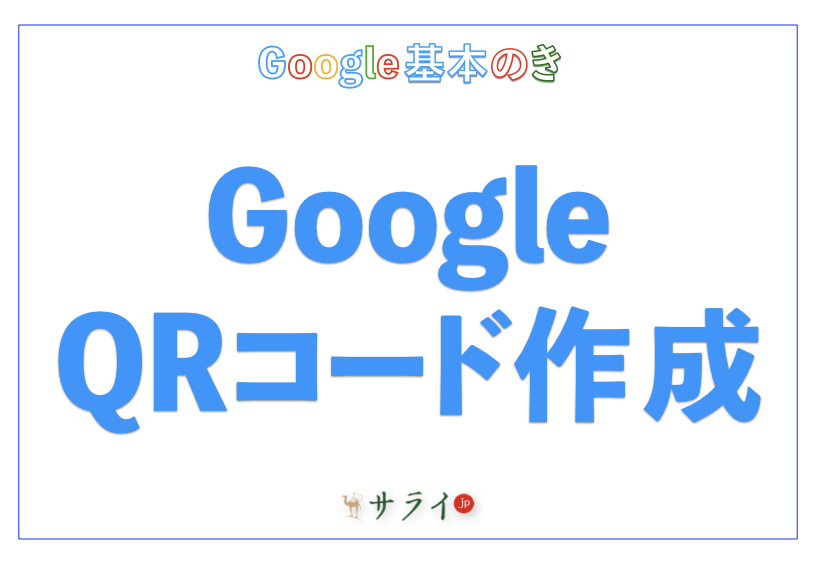ポスターの隅や食品のパッケージなど、外にいても家の中にいても様々な場所で見かける、QRコード。皆さんのスマートフォン(以下、スマホ)にも、QRコードを読み取るためのアプリケーション(以下、アプリ)が1つはインストールされているのではないでしょうか。
ただ、QRコードを読み取るたびに専用のアプリを立ち上げるのは、一手間かかるものです。じつは、新しいアプリをインストールしなくても、Androidでは標準でインストールされていることも多いGoogle Chromeアプリでは、QRコードの読み取りに対応していることをご存知ですか?
この機能を利用すれば、専用のアプリを開かなくても、簡単にQRコードを読み取ることが可能です。そこで、今回の【Google活用基本のき】では、Google ChromeでQRコードを読み取るための方法についてご紹介したいと思います。
目次
QRコードとは?
Google ChromeでQRコードの読み取り方
PCでも読み取ることはできる?
うまく読み取れない時の対処法
最後に
QRコードとは?
そもそもQRコードとは、「Quick Response」の頭文字を取った、日本発の技術です。QRコードより前から用いられていたバーコードを拡張するために、開発された2次元コードのことを指します。
バーコードは白と黒のラインの幅・並び方によって数字や文字を表現するものでしたが、QRコードは縦横に配置されたパターンを用いて数字や文字数を表現するものです。
日常生活で見かけるQRコードは、Webサイトにアクセスするために必要なアドレスが格納されています。そのため、QRコードを読み取ると、アドレスの入力や検索をすることなく、簡単にWebサイトにアクセスすることができるのです。
Google ChromeでQRコードの読み取り方
Google ChromeでQRコードを読み取る際、アプリがインストールされていない方はアプリのインストールを行いましょう。QRコードの読み取り方は、Android、iOSと、どちらのOSを使っているかによって手順が異なります。
Androidの場合、Google Chromeアプリを立ち上げましょう。新しいタブを開いていると、下記のようにGoogleのロゴの下に検索バーが表示されています。QRコードを読み取る際は、検索バーの右側にあるカメラのアイコンをタップしてください。
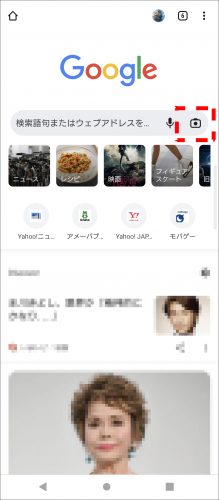
すると、Googleレンズが自動的に立ち上がります。画面上部にカメラのマークをした検索のアイコンがあるので、こちらをタップしましょう。

タップすると、全画面でカメラが立ち上がりました。後はQRコードをカメラに写すと、自動的にQRコードが読み取られ、URLが表示されます。
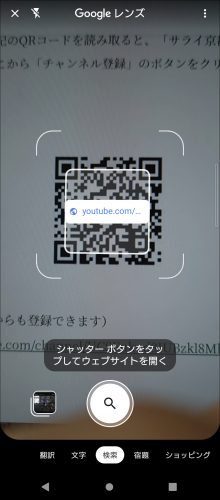
iOSでは、Google Chromeを立ち上げず、ホーム画面でGoogle Chromeのアイコンを長押ししましょう。長押しすると、下記のようにメニューが表示されます。この中から、「QRコードをスキャンします」をタップしてください。
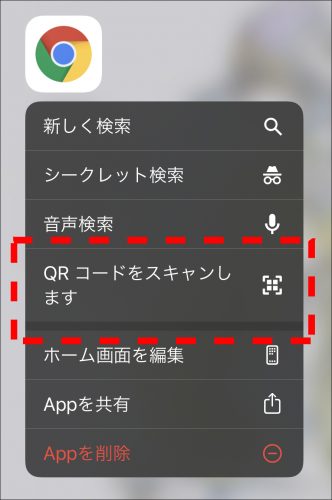
タップすると、Google Chromeが立ち上がりました。カメラの許可をしていない場合は下記のようにポップアップが表示されるため、「設定」からカメラの許可を行いましょう。
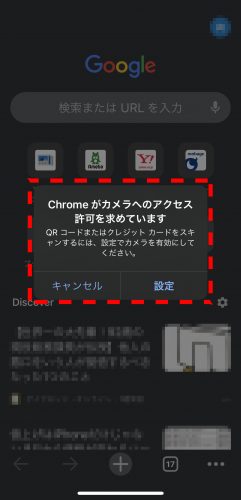
すでにカメラを許可しているか、再度ホーム画面でGoogle Chromeアプリのアイコンを長押ししてQRコードを選ぶと、カメラが立ち上がりました。後は同様にQRコードをカメラに写すと、自動的に読み取られます。

PCでも読み取ることはできる?
PCのGoogle Chromeでは、カメラを使った検索を行うことができません。そのため、デフォルトではQRコードを読み取ることができません。
ただ、Google ChromeではユーザーがよりGoogle Chromeを有効活用できるように作成した拡張機能というものがあります。その中には『QR Scanner』といったQRコードリーダーもあるため、PCでQRコードの読み取りを行いたい場合はこれらの拡張機能を利用しましょう。
うまく読み取れない時の対処法
QRコードがうまく読み取れない場合には、いくつかの原因が考えられます。読み取れない場合には、まずカメラに汚れがついていないか確認をしてみましょう。カメラ部分を確認し、周りが汚れているようなら、カメラが傷つかないよう柔らかい布で汚れをふき取ってください。
また、QRコード側の汚れや、カメラにQRコードを写すときのサイズにも注意しましょう。QRコードは、カメラの中に写っているサイズが大きすぎても、小さすぎてもうまく読み取ることができません。
スマホのGoogle Chromeの場合、QRコードの枠が表示されているのため、そちらにぴったり合わさるようにQRコードを写してみてください。
どちらを試しても読み取れない場合は、スマホの長時間使用で動作が重くなっていたり、システムトラブルが発生している可能性もあります。一度再起動を行い、読み取れるようになるか確認をしてみましょう。
最後に
Google Chromeでは、利便性が向上するよう様々な機能が搭載されています。QRコードリーダーもそのひとつです。QRコードは、読み取るだけで簡単にWebサイトにアクセスできる大変便利なもの。そんなQRコードをより手早く簡単に読み取るためにも、Google ChromeでのQRコードの読み取り方を覚え、活用してみてはいかがでしょうか。
●構成・執筆/西田 絢(にしだ あや|京都メディアライン・https://kyotomedialine.com FB)
国家試験「情報処理技術者試験」の区分にある「ITパスポート試験」「基本情報技術者試験」を保持。通販ECパッケージの開発・導入・保守サポートを行う企業にて技術面での保守サポートを行っている。